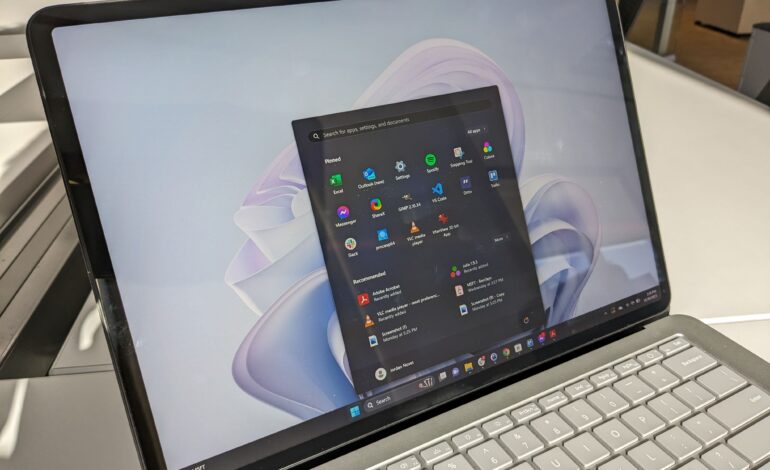Jak wyłączyć powiadomienia o nowych użytkownikach w WordPress (prosty sposób)
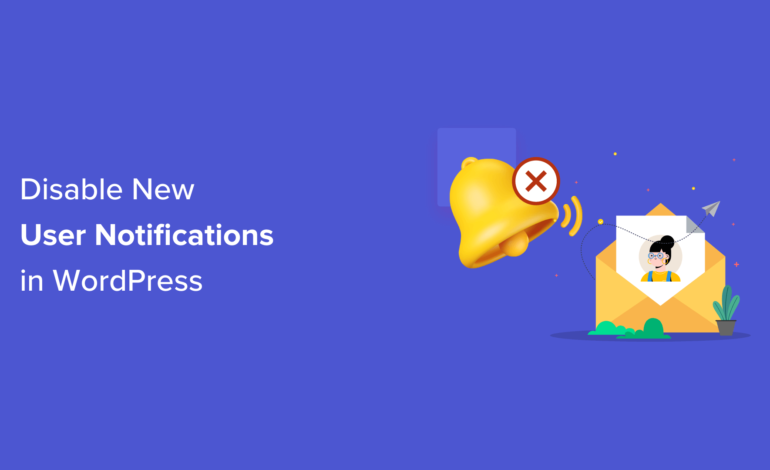
Czy chcesz przestać otrzymywać powiadomienia e-mail o nowych użytkownikach w WordPress?
Jeśli włączyłeś rejestrację użytkowników w swojej witrynie, WordPress wyśle wiadomość e-mail z powiadomieniem na adres e-mail administratora za każdym razem, gdy zarejestruje się nowy użytkownik. W miarę rozwoju Twojej witryny codziennie będzie przybywać wielu nowych użytkowników, co może sprawić, że radzenie sobie z tymi e-mailami będzie denerwujące.
W tym artykule pokażemy, jak wyłączyć powiadomienia o nowych użytkownikach w WordPress.
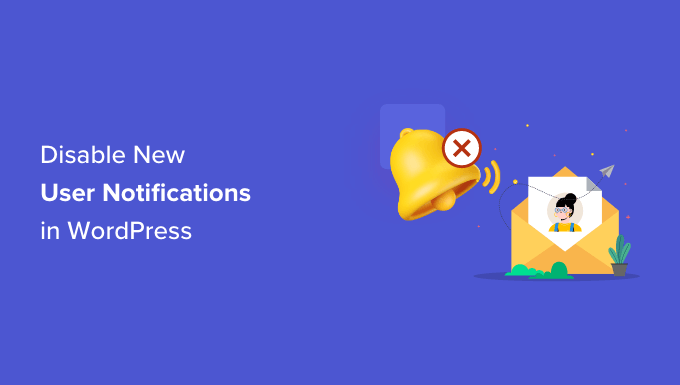
Po co wyłączać wiadomości e-mail z powiadomieniami użytkowników w WordPress?
Umożliwienie rejestracji użytkownika w WordPressie ma wiele zalet. Jeśli prowadzisz blog wielu autorów, sklep internetowy lub witrynę członkowską, konieczna jest rejestracja użytkownika.
Jednak jest też pewien minus. WordPress domyślnie wyśle wiadomość e-mail na adres e-mail administratora, powiadamiając Cię za każdym razem, gdy zarejestruje się nowy użytkownik.
Chociaż te e-maile są przydatne do sprawdzania, kto rejestruje się w Twojej witrynie i zapobiegania rejestracjom spamowym, radzenie sobie z nimi może być denerwujące, jeśli codziennie dołącza do Ciebie kilka osób.
Duża liczba powiadomień o nowych użytkownikach może zaśmiecić skrzynkę odbiorczą poczty e-mail, utrudniając dostrzeżenie ważnych wiadomości e-mail od klientów.
W tym miejscu przydatne może być wyłączenie wiadomości e-mail o nowych użytkownikach. Przyjrzymy się dwóm przyjaznym dla początkujących sposobom wyłączenia powiadomień e-mail. Najlepsze jest to, że nie musisz wiedzieć, jak pisać kod.
Przyjrzyjmy się, jak wyłączyć powiadomienia o nowych użytkownikach w WordPress za pomocą WP Mail SMTP i WPCode:
Metoda 1: Wyłącz powiadomienia o nowych użytkownikach za pomocą WP Mail SMTP
Jeśli masz lepszą kontrolę nad swoimi e-mailami WordPress, w tym powiadomieniami o nowych użytkownikach, ta metoda jest dla Ciebie.
WP Mail SMTP to najlepsza wtyczka SMTP WordPress na rynku, która może radykalnie poprawić dostarczalność wiadomości e-mail.
Wtyczka rozwiązuje problem niedostarczania e-maili do klientów. Oznacza to, że wszystkie Twoje e-maile dotrą do Twoich użytkowników, zamiast wylądować w ich folderach ze spamem lub zostać całkowicie zablokowane.

WP Mail SMTP oferuje również różne ustawienia umożliwiające przejęcie kontroli nad wiadomościami e-mail WordPress, takie jak wyłączenie automatycznych powiadomień o aktualizacjach. Wśród tych ustawień znajduje się opcja wyłączenia wiadomości e-mail z powiadomieniami o nowych użytkownikach wysyłanych na adres e-mail administratora.
Najpierw musisz zainstalować i aktywować wtyczkę WP Mail SMTP na swojej stronie WordPress. Jeśli potrzebujesz pomocy, postępuj zgodnie z naszym przewodnikiem krok po kroku dotyczącym instalacji wtyczki.
Po aktywacji przejdź do WP Mail SMTP »Ustawienia z panelu administracyjnego WordPress, a następnie wprowadź klucz licencyjny. Klucz licencyjny znajdziesz w obszarze konta SMTP WP Mail.
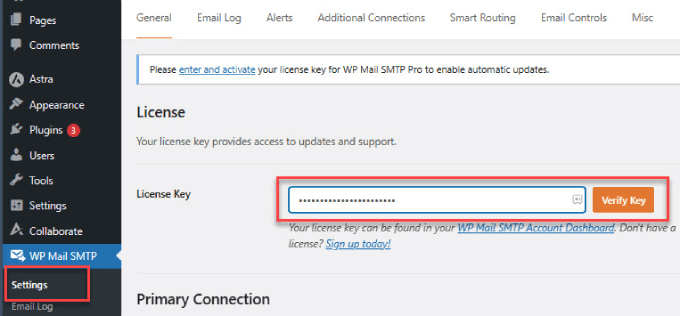
Po wprowadzeniu klucza kliknij przycisk „Weryfikuj klucz”.
Zobaczysz teraz wyskakujące okienko pokazujące, że pomyślnie zweryfikowałeś klucz, a Twoja witryna WordPress będzie otrzymywać automatyczne aktualizacje.
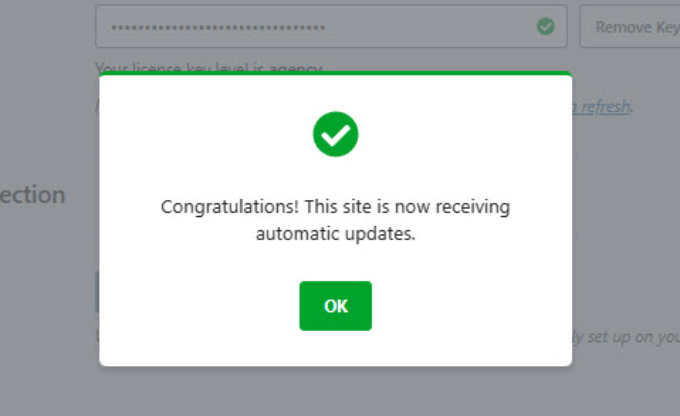
Następnie możesz przejść do zakładki „Kontrola poczty e-mail” z menu u góry w WP Mail SMTP.
W tym miejscu możesz dostosować powiadomienia e-mail dotyczące rejestracji nowego użytkownika.
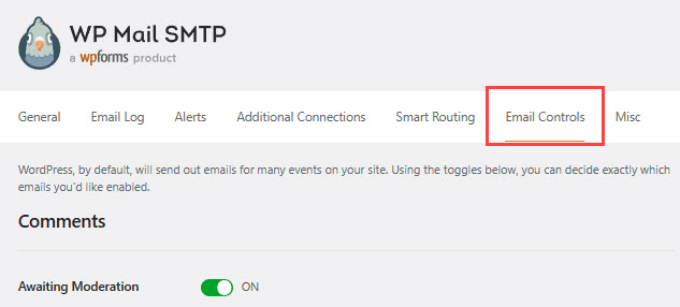
Następnie po prostu przewiń w dół do sekcji Nowy użytkownik.
Następnie kliknij przełącznik, aby wyłączyć opcję „Utwórz (administrator)”. I nie zapomnij kliknąć „Zapisz ustawienia”, kiedy skończysz.
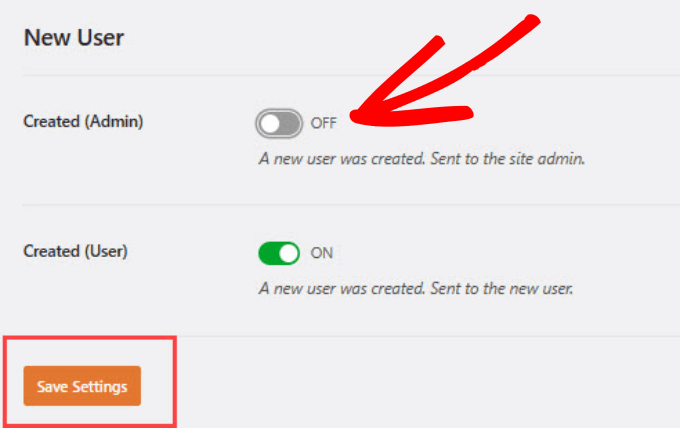
Po wyłączeniu tego ustawienia administrator nie będzie otrzymywać domyślnych wiadomości e-mail WordPress od nowych użytkowników. Jednakże nowy użytkownik, który się zarejestrował, nadal otrzyma potwierdzenie e-mailem.
Otóż to! Pomyślnie wyłączyłeś e-maile z powiadomieniami o nowych użytkownikach dla administratorów za pomocą wtyczki WP Mail SMTP.
Metoda 2: Wyłącz wiadomości e-mail nowych użytkowników w WordPress przy użyciu WPCode
Jeśli nie chcesz używać wtyczki SMTP, możesz dodać fragment kodu do plikufunctions.php motywu lub użyć wtyczki fragmentu kodu, aby wyłączyć powiadomienia e-mail:
<?php
function wpcode_send_new_user_notifications( $user_id, $notify = 'user' ) {
if ( empty( $notify ) || 'admin' === $notify ) {
return;
} elseif ( 'both' === $notify ) {
// Send new users the email but not the admin.
$notify = 'user';
}
wp_send_new_user_notifications( $user_id, $notify );
}
add_action(
'init',
function () {
// Disable default email notifications.
remove_action( 'register_new_user', 'wp_send_new_user_notifications' );
remove_action( 'edit_user_created_user', 'wp_send_new_user_notifications' );
// Replace with custom function that only sends to user.
add_action( 'register_new_user', 'wpcode_send_new_user_notifications' );
add_action( 'edit_user_created_user', 'wpcode_send_new_user_notifications', 10, 2 );
}
);
Nie zalecamy bezpośredniej edycji pliku Functions.php. Dzieje się tak dlatego, że nawet najmniejsze błędy we fragmencie kodu mogą sprawić, że Twoja witryna będzie niedostępna.
Najprostszym sposobem na dodanie niestandardowego kodu w WordPressie bez psucia witryny jest skorzystanie z bezpłatnej wtyczki WPCode. Jest to najpopularniejsza wtyczka do fragmentów kodu, używana przez ponad 2 miliony witryn WordPress.
Pierwszą rzeczą, którą musisz zrobić, to zainstalować i aktywować wtyczkę WPCode w WordPress. Bardziej szczegółowe instrukcje znajdziesz w naszym przewodniku krok po kroku dotyczącym instalacji wtyczki WordPress.
Udaj się do Fragmenty kodu » + Dodaj fragment w obszarze administracyjnym witryny WordPress. Zobaczysz tam bibliotekę fragmentów kodu do wyboru.
Dobra wiadomość jest taka, że WPCode ma gotowy szablon do wyłączania wiadomości e-mail z powiadomieniami o nowych użytkownikach. Po prostu wpisz „użytkownik” w pasku wyszukiwania i kliknij „Użyj fragmentu” pod fragmentem „Wyłącz powiadomienia nowych użytkowników”.
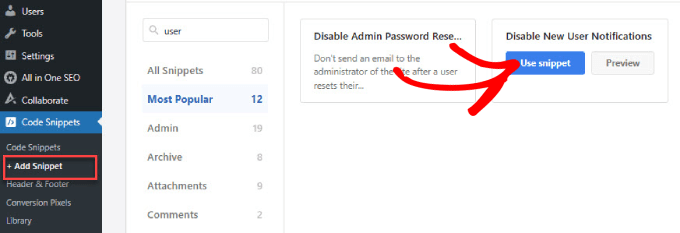
Ponieważ szablon zawiera już kod, nie musisz pisać własnego.
Zobaczysz, że kod jest już na miejscu z „Typem kodu” ustawionym jako fragment PHP.
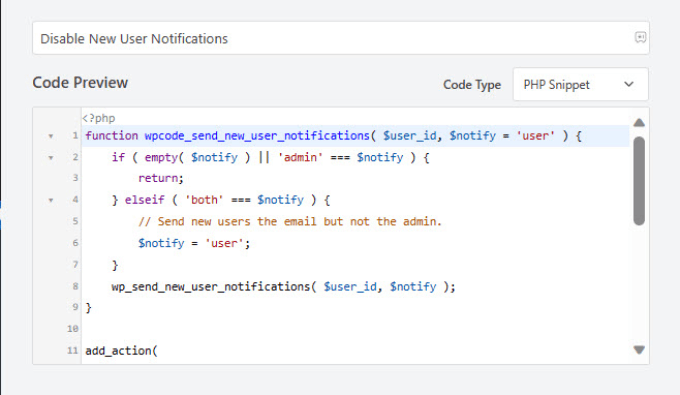
Jeśli chcesz dostosować miejsce działania tego kodu, możesz przewinąć w dół. Metoda wstawiania powinna być ustawiona na „Automatyczne wstawianie”.
Możesz otworzyć menu rozwijane, aby zdecydować, gdzie chcesz, aby kod został wykonany, lub nawet ustawić harmonogram, kiedy kod ma być aktywny.
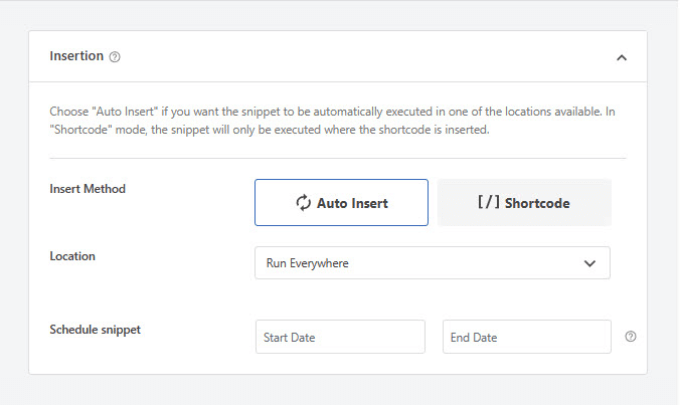
Na przykład możesz ustawić fragment kodu, aby wyłączyć rejestrację użytkowników na niektórych stronach. Może to być przydatne, jeśli masz niestandardowe strony rejestracji użytkowników dla różnych programów członkowskich.
Możesz nawet zdecydować, aby kod wyłączał tylko rejestracje użytkowników z WooCommerce, Easy Digital Downloads lub MemberPress.
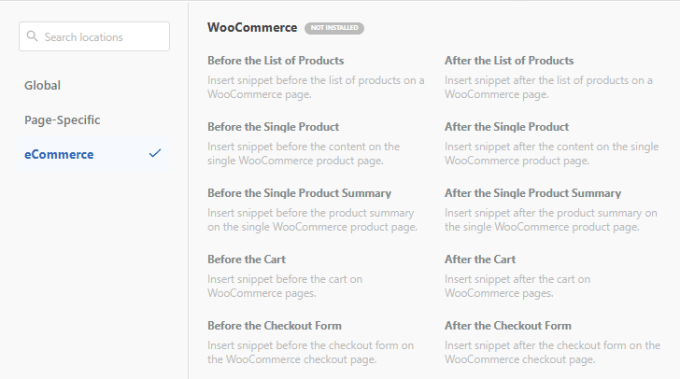
Jednak dla większości właścicieli witryn najlepszym rozwiązaniem będzie pozostawienie domyślnego ustawienia „Uruchom wszędzie”.
Po zakończeniu konfigurowania miejsca wykonania fragmentu kodu możesz przewinąć do prawego górnego rogu i przełączyć przycisk „Nieaktywny” na „Aktywny”, aby aktywować kod.
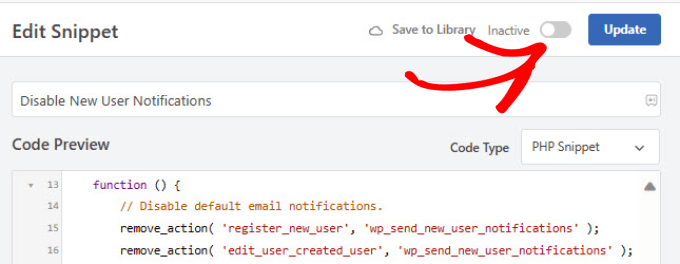
Pomyślnie wyłączyłeś e-maile z powiadomieniami o nowych użytkownikach.
Nie zapomnij kliknąć przycisku „Aktualizuj”, aby zapisać zmiany.
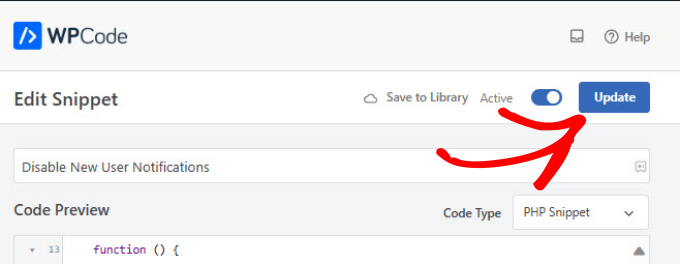
Powiadomienia WordPress mogą być bardzo irytujące. Jeśli Twoja witryna generuje duży ruch, szczególnie w przypadku starszych postów, możesz zostać zasypany e-mailami z powiadomieniami o komentarzach.
Dobra wiadomość jest taka, że istnieje szybkie rozwiązanie tego problemu.
Wszystko, co musisz zrobić, to udać się do Ustawienia » Dyskusja. E-maile z powiadomieniami o komentarzach są domyślnie włączone automatycznie w WordPress.
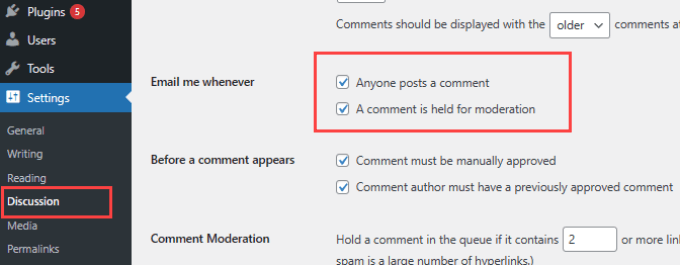
Możesz wyłączyć powiadomienia o komentarzach, odznaczając pola obok „Każdy publikuje komentarz” i „Komentarz jest kierowany do moderacji”. Dzięki temu nie będziesz otrzymywać e-maili, gdy ktoś opublikuje komentarz lub gdy komentarz zostanie przekazany do moderacji.
Aby uzyskać więcej informacji, zapoznaj się z naszym postem na temat wyłączania powiadomień o komentarzach w WordPress.
Mamy nadzieję, że ten artykuł pomógł Ci wyłączyć powiadomienia e-mail o nowych użytkownikach w WordPress. Możesz także zapoznać się z naszym przewodnikiem na temat wyłączania powiadomień o weryfikacji wiadomości e-mail administratora WordPress lub z naszym eksperckim porównaniem najlepszych usług marketingu e-mailowego, aby zwiększyć grono odbiorców.
Jeśli spodobał Ci się ten artykuł, zasubskrybuj nasz kanał YouTube, aby zapoznać się z samouczkami wideo WordPress. Można nas znaleźć także na Świergot i Facebooku.